
Mündəricat:
- Müəllif Lynn Donovan [email protected].
- Public 2023-12-15 23:43.
- Son dəyişdirildi 2025-01-22 17:16.
istifadə etmək üçün Kəskin alət :
Seç Kəskin alət (bu, Blur ilə eyni açılan menyudadır alət ). Seçimlər panelində Güc dəyərini seçin və Bütün Qatları Nümunə Edin və Təfərrüatı Qorun seçimlərini yoxlayın. Fırçanın diametrini tənzimləmək üçün [və ya] düyməsini basın, sonra ehtiyac duyulan sahələr üzrə sürüşdürün. itiləmə.
Budur, Photoshop CC-də necə kəskinləşdirirsiniz?
Seçici şəkildə itiləyin
- Layers panelində seçilmiş şəkil təbəqəsi ilə seçim çəkin.
- Filtr > Keskinleştir > Maskanı Kəskinləşdirmə seçin. Seçimləri tənzimləyin və OK düyməsini basın. Yalnız seçim kəskinləşir, görüntünün qalan hissəsi toxunulmaz qalır.
Yuxarıdakılardan əlavə, Photoshop-da itiləmə nədir? Əsas Kəskinləşdirmə Adobe-də Photoshop Filtr > bölməsinə keçin Kəskinləşdirin > Unsharp Mask. Radius kəskin olmayan təbəqənin bulanıqlığına nəzarət edir. Siz 0,1 və 1000 piksel arasında istənilən yerdə surəti ləkələyə bilərsiniz. Nə qədər az bulanıqlıq tətbiq etsəniz, bir o qədər incə kənarlar aşkar ediləcək. Eşik həddən artıq qarşısını almaq üçün istifadə olunur. itiləmə.
Bunu nəzərə alaraq, Photoshop-da bulanıqlaşdırma aləti haradadır?
Blur Aləti şəkil sahələrinin fokusunu pozur:
- Alətlər qutusunda Blur Alətini seçin.
- Fırça ölçüsünü və üslubunu seçin.
- Alətin gücünü təyin edin.
- Şəklin üzərinə sürükləyin.
- Seçimlər panelində siz həmçinin effektin "Rejimi" təyin edə bilərsiniz.
Photoshop-da kənarları necə hamarlaya bilərəm?
Mövcud seçim üçün tüklü kənarı təyin edin
- Redaktə iş sahəsində seçim etmək üçün alətlər qutusundan seçim alətindən istifadə edin.
- Seç > Lələk seçin.
- Lələk Radiusu mətn qutusuna.2 ilə 250 arasında bir dəyər yazın və OK düyməsini basın. Lələk radiusu lələk kənarının genişliyini müəyyən edir.
Tövsiyə:
Photoshop cs6-da hərəkət aləti haradadır?

Köçürmə aləti siçanla və ya klaviatura oxları düymələrindən istifadə etməklə seçməni və ya bütün təbəqəni köçürməyə imkan verir. Hərəkət aləti Photoshop Alətlər qutusunun yuxarı sağ hissəsində yerləşir. Hərəkət aləti seçildikdə, şəkilin istənilən yerinə klikləyin və dartın
Illustrator-da fırlanma aləti haradadır?

Burulma alətindən istifadə etmək Sadəcə olaraq kətan üzərində dairə çəkin və sonra Bükülmə Alətini seçin. Bu Çözgü Alətində gizlənir. Bu, burulmanı və nə qədər böyük olduğunu və hansı bucaq altında çəkildiyini idarə etməyə imkan verir
Photoshop CC-də mayeləşdirmə aləti haradadır?

Photoshop-da bir və ya bir neçə üz ilə şəkil açın. “Filtr” üzərinə klikləyin, sonra dialoq qutusunu açmaq üçün “Liquify” seçin. Alətlər panelində "Üz" alətini seçin. Siz həmçinin klaviaturanızda “A” düyməsini basa bilərsiniz
Konfiqurasiya meneceri izləmə jurnalı aləti haradadır?
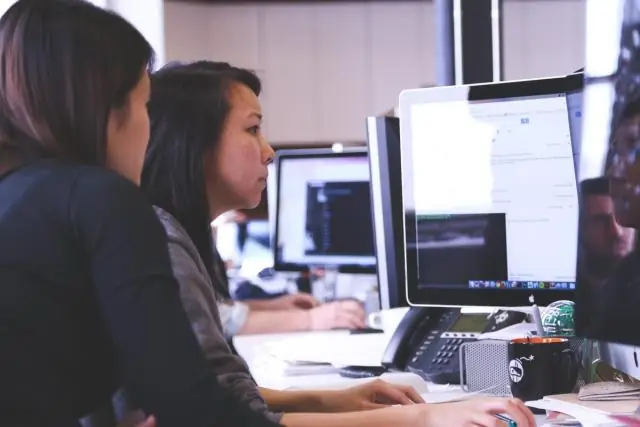
1806-cı versiyadan başlayaraq, CMTrace jurnalına baxmaq aləti Konfiqurasiya Meneceri müştərisi ilə birlikdə avtomatik quraşdırılır. O, standart olaraq %WinDir%CCMCMTrace.exe olan müştəri quraşdırma qovluğuna əlavə edilib
Photoshop-da Move aləti üçün qısa yol nədir?

İpucu: Move Tool üçün qısa yol düyməsi 'V'dir. Əgər siz Photoshop pəncərəsini seçmisinizsə, klaviaturada V düyməsini basın və bu, Move Tool-u seçəcək. Marquee alətindən istifadə edərək şəklinizin köçürmək istədiyiniz sahəsini seçin. Sonra siçanı basın, saxlayın və sürükləyin
